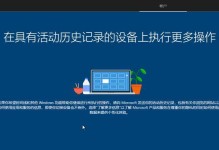在日常办公和学习中,我们经常需要通过扫描文件发送到电脑进行处理或存档。然而,有时我们可能会遇到扫描文件发送电脑显示错误的问题。本文将介绍一些常见的扫描文件发送电脑错误,并提供解决方法,帮助读者快速排除这些问题,提高工作和学习的效率。
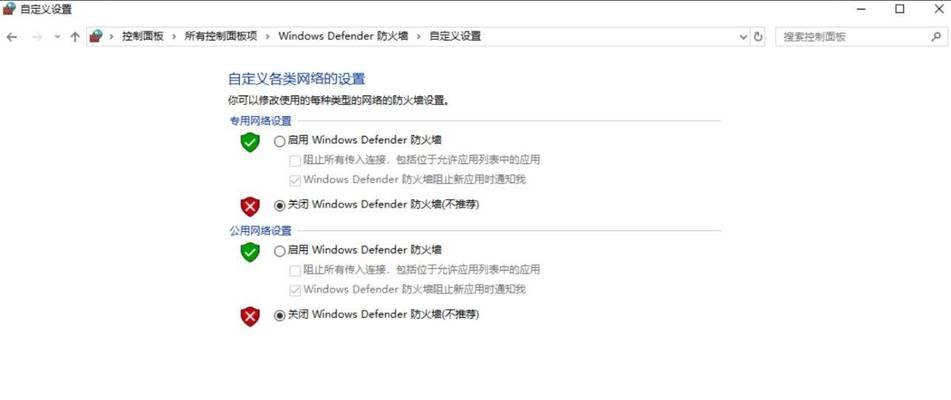
扫描仪未正确连接到电脑
如果扫描仪未正确连接到电脑,会导致无法发送扫描文件到电脑。检查扫描仪的连接线是否牢固插入到电脑的USB接口,如果松动或者未插入好,重新插入即可解决这个问题。
扫描仪驱动程序未正确安装
扫描仪驱动程序是实现扫描仪和电脑之间通信的关键。如果驱动程序未正确安装或者版本不匹配,会导致无法正常发送扫描文件到电脑。建议使用光盘或者官方网站提供的驱动程序进行安装,确保与扫描仪型号完全匹配。

扫描仪设置错误
在使用扫描仪发送文件到电脑时,需要确保扫描仪的设置正确。打开扫描软件,检查设置项,如分辨率、颜色模式、文件格式等,确保与实际需求匹配。如果设置错误,可能导致扫描文件发送到电脑时显示错误。
电脑磁盘空间不足
电脑磁盘空间不足也是导致扫描文件发送电脑错误的原因之一。如果电脑磁盘空间不足,会导致无法存储扫描的文件,进而显示错误。可以通过清理磁盘、删除不必要的文件或者扩容硬盘来解决这个问题。
防火墙或杀毒软件阻止扫描文件发送到电脑
防火墙或杀毒软件可能会误将扫描文件发送到电脑的操作识别为潜在的安全威胁而阻止。在使用扫描仪发送文件时,可以暂时关闭防火墙或杀毒软件,然后再尝试发送文件到电脑,如果问题解决,可将扫描软件添加到防火墙或杀毒软件的信任列表。
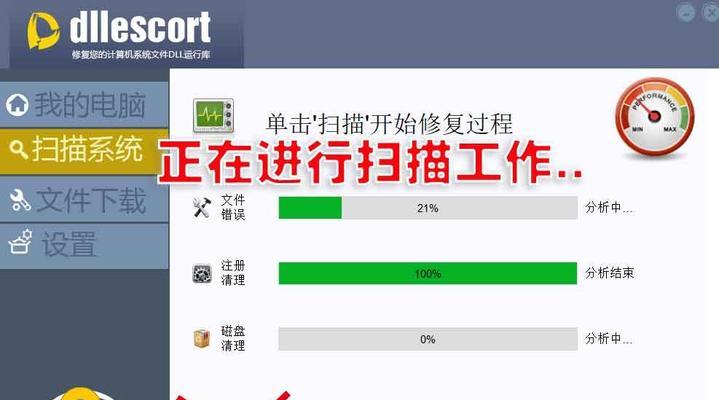
操作系统不兼容
某些操作系统可能与扫描仪不兼容,导致无法正常发送扫描文件到电脑。这时,可以尝试升级操作系统或者使用兼容性模式运行扫描软件来解决兼容性问题。
扫描仪硬件故障
扫描仪硬件故障也是导致扫描文件发送电脑错误的一个原因。如果以上方法都无法解决问题,可以尝试将扫描仪连接到其他电脑上测试,如果依然无法正常工作,可能需要联系售后服务进行维修或更换。
文件保存路径错误
在扫描文件发送电脑时,需要设置文件保存路径。如果保存路径错误或者无效,会导致扫描文件显示错误。检查保存路径是否存在,确保具有写入权限,并且与设置一致。
文件名不合法
文件名中包含特殊字符或者长度过长也会导致扫描文件发送电脑错误。在命名文件时,尽量避免使用特殊字符,限制文件名长度在合理范围内。
电脑中断电或重启
如果电脑在扫描文件发送的过程中中断电或者重启,会导致发送失败,并显示错误信息。建议在扫描过程中保持电脑的稳定运行,避免意外中断。
扫描仪卡纸或堵塞
如果扫描仪出现卡纸或者堵塞,会导致无法正常进行扫描,进而无法发送文件到电脑。这时,需要检查扫描仪上是否有纸张残留或者其他物体堵塞,及时清理。
软件版本过旧或不稳定
如果使用的扫描软件版本过旧或者不稳定,可能会导致扫描文件发送电脑错误。建议及时更新软件版本,或者使用其他稳定可靠的扫描软件。
网络连接不稳定
在通过网络发送扫描文件到电脑时,如果网络连接不稳定,会导致传输过程中出现错误。可以尝试更换网络连接方式,如使用有线连接代替无线连接,以提高稳定性。
电脑系统资源占用过高
如果电脑系统资源占用过高,可能会影响到扫描文件发送的操作。关闭其他不必要的程序或者进程,释放系统资源,可以解决这个问题。
联系售后服务
如果以上方法都无法解决扫描文件发送电脑错误的问题,建议联系扫描仪的售后服务或者相关技术支持,寻求更专业的帮助和解决方案。
通过排除扫描仪未正确连接、驱动程序安装错误、设置问题、磁盘空间不足、防火墙或杀毒软件阻止等常见问题,可以解决扫描文件发送电脑显示错误的困扰。在实际操作中,我们应该根据具体情况逐一排查,并根据问题的不同采取相应的解决方法,以提高工作和学习效率。